Samsungのスマホをもっとつまらなく見せる7つの簡単な方法

高価なSamsung Galaxyを、市場に出回っている他のスマートフォンと全く同じ見た目にする必要はありません。少し手を加えるだけで、より個性的でスタイリッシュ、そして個性的なスマートフォンに仕上げることができます。
iPhone の着信音の作成は非常に簡単で、さまざまな方法で作成できます。 iTunes を使用して iPhone の着信音を作成することもできますし、iTunes を使用したくない場合は別の着信音カット アプリを使用することもできます。特に着信音をカットする場合、異なる通話を区別するために、各通話と各メッセージごとに iPhone の着信音を設定できます。 iTunes やその他のサポートアプリケーションで着信音を作成するのは非常に簡単です。以下の記事では、Quantrimang.com が iPhone 着信音を作成するためのさまざまな方法を案内します。
注意: iPhone の着信音の最大長は 40 秒なので、音楽を切り取って iPhone の着信音をダウンロードするときは、この数字を覚えておく必要があります。
iPhoneの着信音をAからZまで設定する
この方法には、2 つのオプションがあります。1 つは、オンラインの音楽カット Web サイトを使用してiPhone の着信音をカットし、その音楽を iPhone の着信音セクションに入れてインストールする方法です。2 つ目は、iTunes で直接音楽をカットする方法です。以下では両方の方法を見ていきます。
ステップ 1: iPhone の着信音にしたい曲を準備します。すでに m4r ファイルをお持ちの場合は、手順 7に進み 、iPhone の着信音を設定します。
ステップ 2: mp3cut.net/viにアクセスし、 「ファイルの選択」 をクリックして準備した曲をアップロードします。

ステップ 3:両側の 2 つの垂直バーを移動するか、[開始]ボックスに開始時刻を入力し、 [終了]ボックスに終了時刻を入力して、着信音の開始点と終了点を選択します。 iPhone の着信音の長さは最大 40 秒です。再生アイコンをクリックして聴いてください。
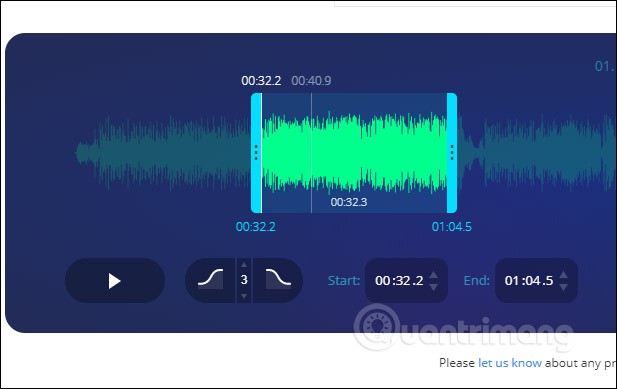
ステップ 4:着信音に満足したら、 「名前を付けて保存」をクリックし、 iPhone 着信音の形式であるm4rを選択して、 「切り取り」をクリックします。
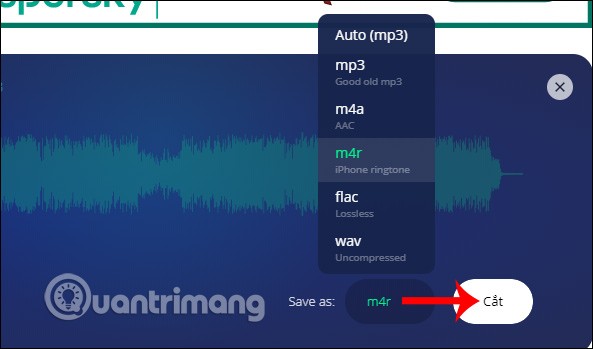
ステップ 5: mp3cut が着信音を準備するまでしばらくお待ちください。次の画面が表示されたら、「保存」ボタンをクリックして音楽をコンピュータにダウンロードします。
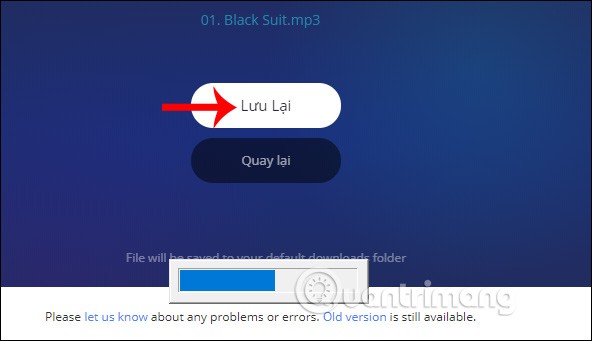
ステップ 6:認識しやすいように着信音の名前を変更し、[保存] ボタンを押して着信音ファイルを保存します。
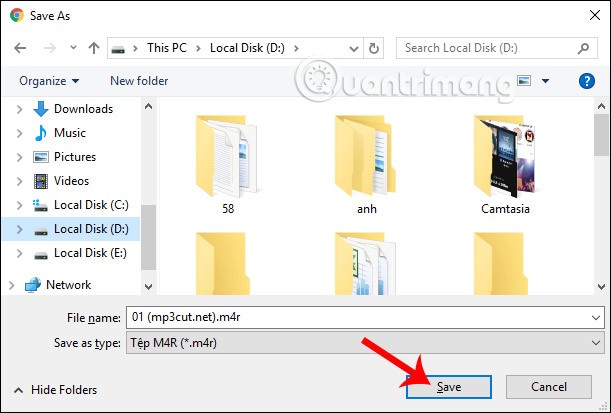
ステップ 7: iPhone をコンピュータ上の iTunes に接続し、画面の左側のリストにあるデバイス名をクリックします。次に、 「通知音」セクションをクリックして、iPhone の着信音セクションにアクセスします。
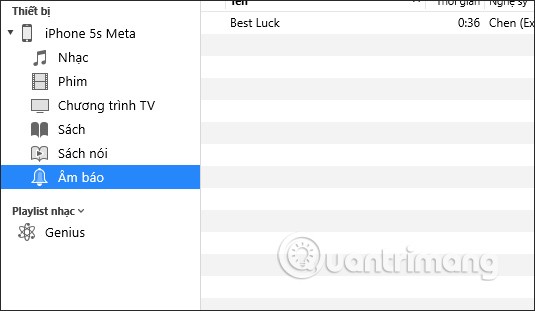
ステップ 8:以下に示すように、 m4r オーディオ ファイルをコンピューターからiTunes Tones インターフェイスにドラッグします。
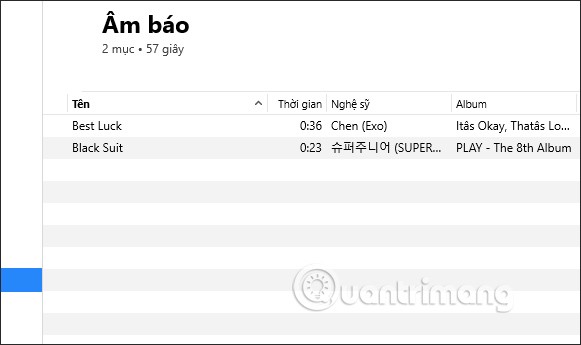
ステップ 9: iPhone で、 「設定」に移動し、「サウンド」 (または「サウンドと触覚」) をタップします。次に、「着信音」をクリックします。
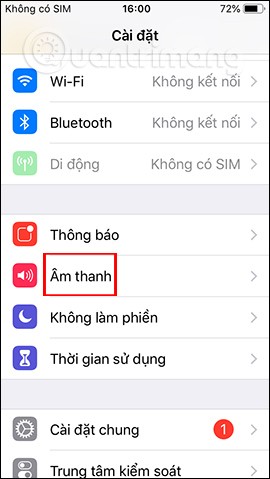
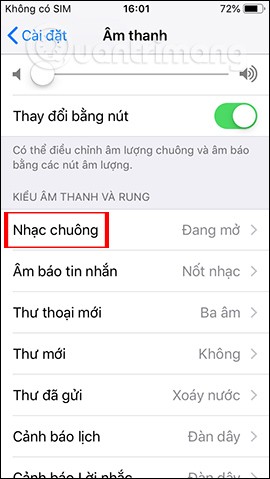
ステップ 10:先ほど作成してコンピューターから iTunes インターフェイスの [トーン] セクションに転送した着信音ファイルが表示されます。これを選択してiPhone用の新しい着信音を作成すれば完了です。
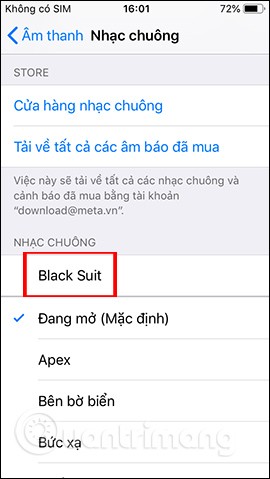
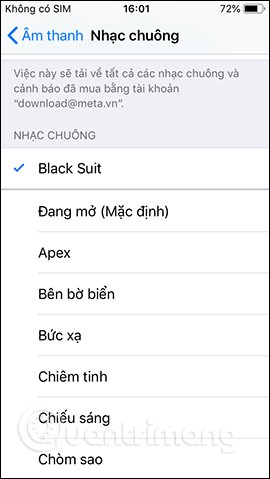

iPhone をコンピュータに接続し、iTunes を開きます。最新バージョンの iTunes は、iOS 13 以降をサポートするようになりました。次に、コンピュータ上で曲を含むフォルダを開き、それを iTunes インターフェイスにドラッグします。
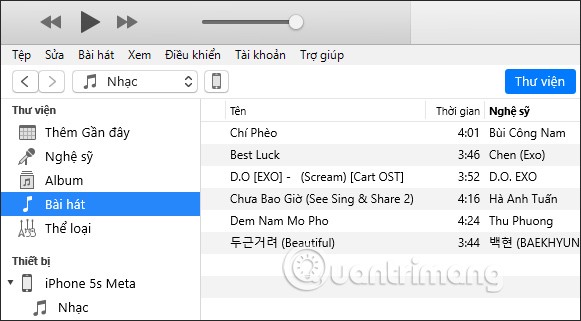
着信音として切り取りたい曲を選択し、右クリックして「曲情報」を選択します。
次の表示インターフェースで、[オプション]をクリックします。ここで、曲から使用したい着信音の開始点と終了点を選択します。最初に音楽を聴いてから、着信音を作成するセクションを選択する方が簡単です。[OK]をクリックします。
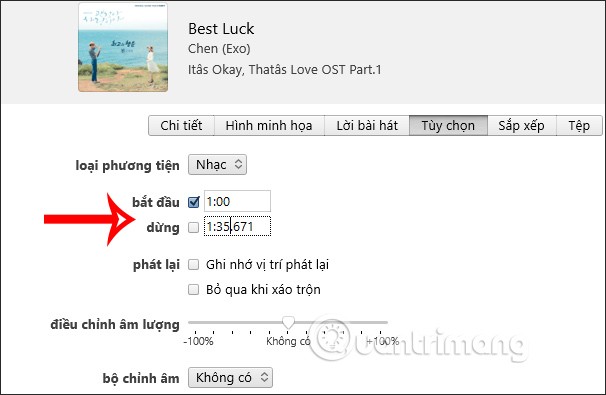
iTunes インターフェイスに戻り、「ファイル」をクリックして「変換」を選択し、「AAC バージョンの作成」を選択します。
先ほど選択した曲の着信音バージョンが、設定された着信音時間ですぐに作成されます。よろしければ、もう一度聞いて着信音をテストすることもできます。それ以外の場合は、上記と同じ操作で別の段落を選択します。
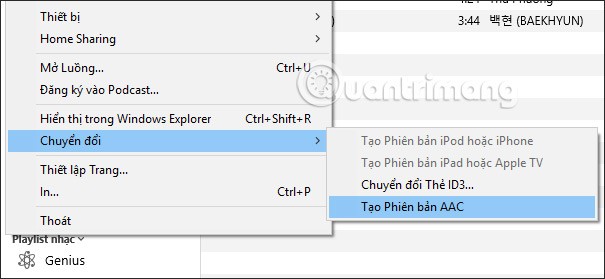
iPhone の着信音として設定する曲を右クリックし、「Windows エクスプローラーで表示」を選択します。
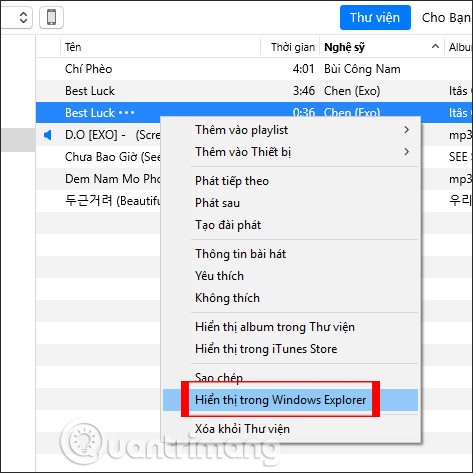
その後すぐに、 iTunes Media フォルダーインターフェイスが表示され、着信音として切り取った曲がm4a 形式で表示されます。
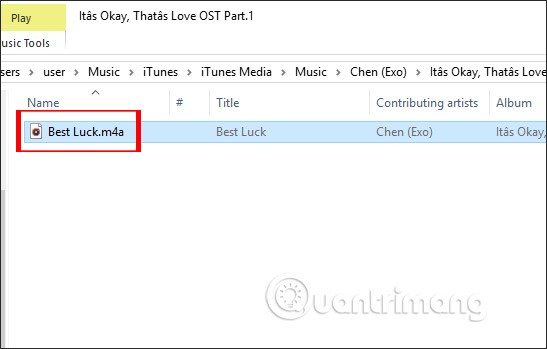
iPhone の着信音として使用するには、m4a 拡張子を m4r に変更する必要があります。右クリックして、m4r 拡張子に変更します。フォーマット変換に同意するには、「はい」をクリックします。
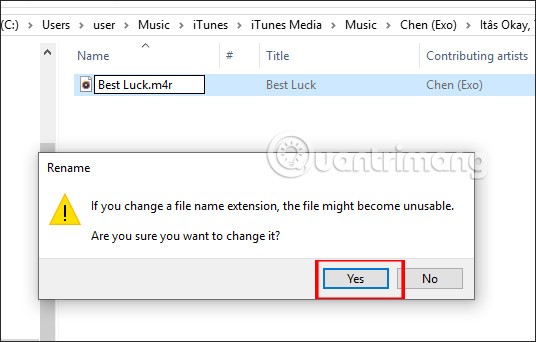
iTunes インターフェイスに戻り、作成した着信音の曲を右クリックし、右クリックして [ Windows エクスプローラーで表示]を選択します。ファイル拡張子が変更されているため、iTunes で開くことができません。ファイルを再度変更するには、「検索」をクリックします。
この手順を実行するときは、間違った曲を削除しないように、iTunes で作成した着信音を削除する必要はありません。そうでない場合は、古い着信音ファイルを右クリックして「削除」をクリックします。次に、m4r ファイルを iTunes の iPhone のトーン セクションにドラッグします。
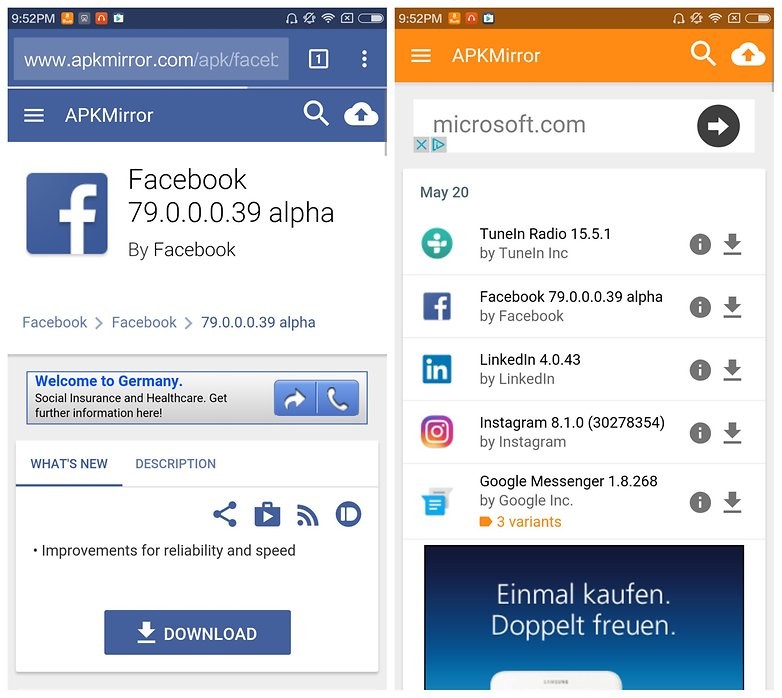
m4r 着信音ファイルのあるフォルダーを表示し、「開く」をクリックしてiTunes インターフェイスでファイルを置き換えます。
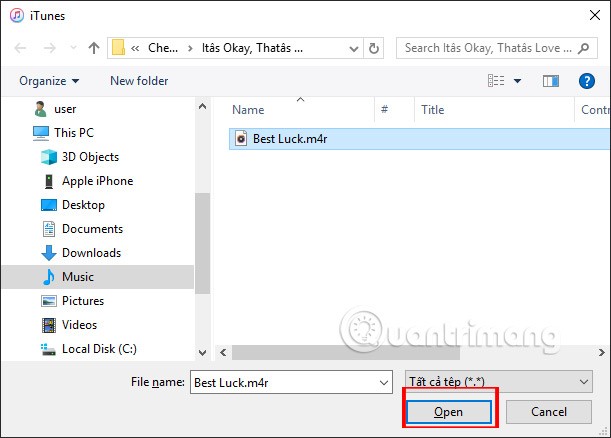
ここで、iTunes インターフェースの iPhone アイコンをクリックし、通知項目をクリックするだけです。次に、この曲をトーンセクションにドラッグアンドドロップします。
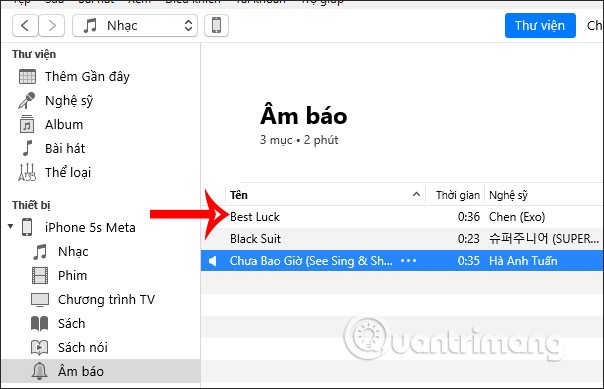
最後に、iPhone を開いて、「設定」>「サウンド」>「着信音」に移動し、切り取った着信音をタップして選択します。
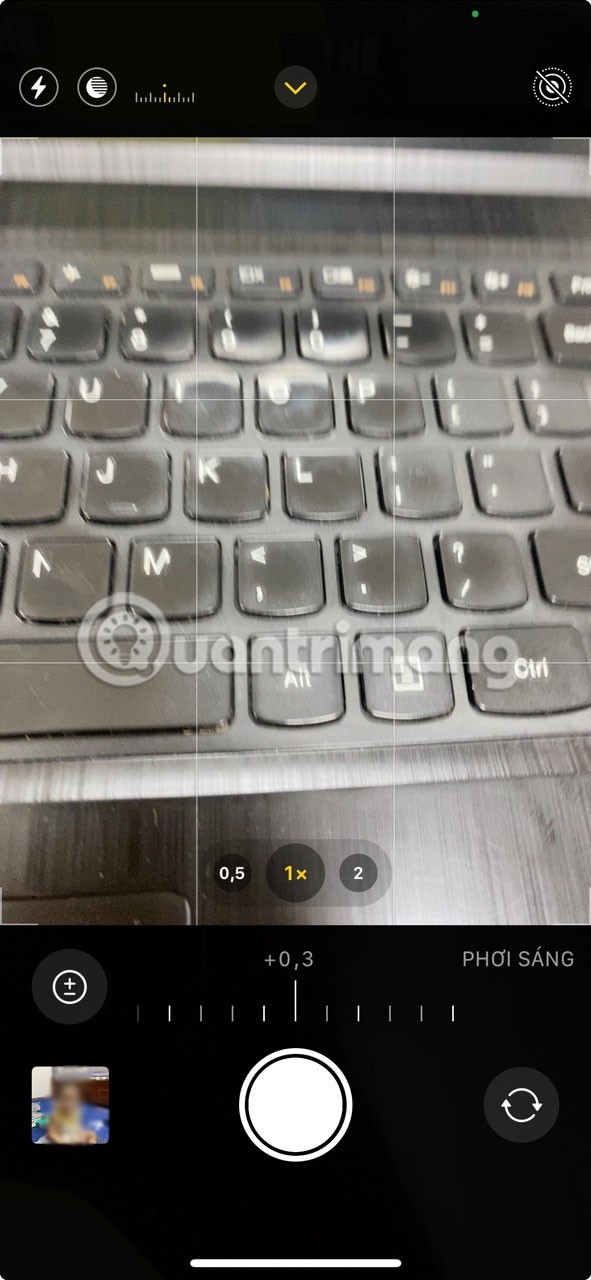
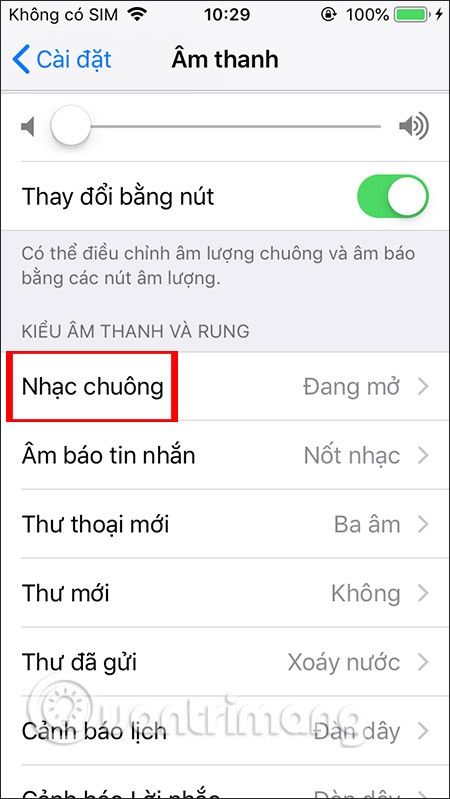
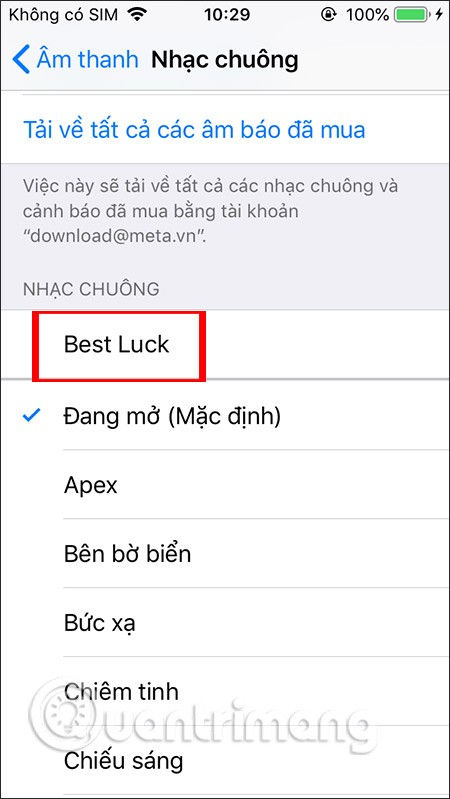
以下のリンクから ringer.org のメイン インターフェイスにアクセスし、[ファイルのアップロード] ボタンをクリックしてコンピューターからオーディオ ファイルを取得します。 ringer.org Web サイトでは、コンピューターにすでに保存されているオーディオ ファイルのみを取得できます。
https://ringer.org/vi/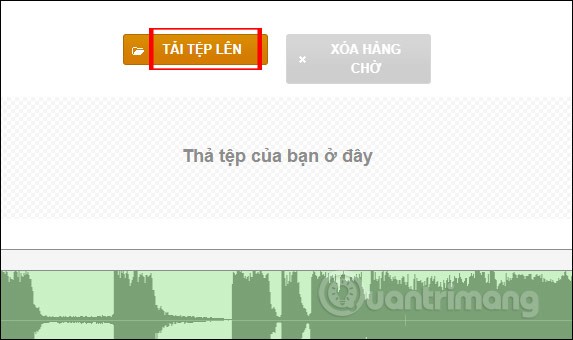
次に、ユーザーはウェブサイトがインターフェースに音楽をアップロードするのを待ちます。次に、2 つの垂直バーをドラッグして、着信音の開始点と終了点を選択します。 「聴く」ボタンを押して曲をプレビューします。
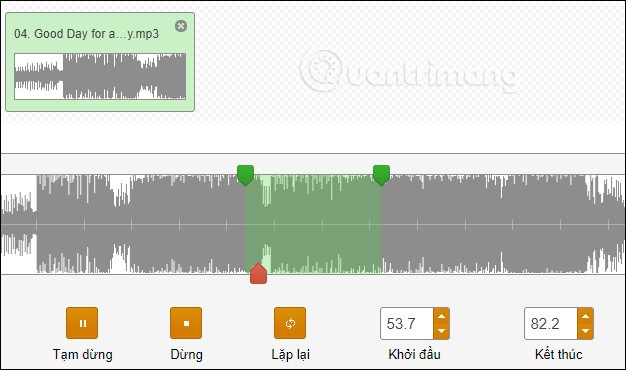
以下では、 M4R 形式をクリックし、 「着信音を作成」ボタンをクリックして着信音のカット処理に進みます。
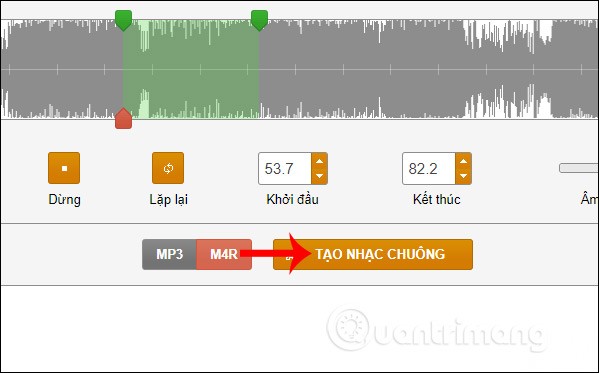
「ダウンロード」ボタンをクリックして、オーディオをコンピューターにダウンロードします。
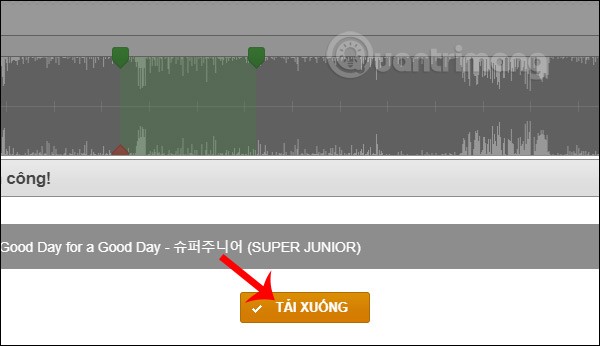
次に、着信音ファイルを iTunes の [トーン] セクションにドラッグします。
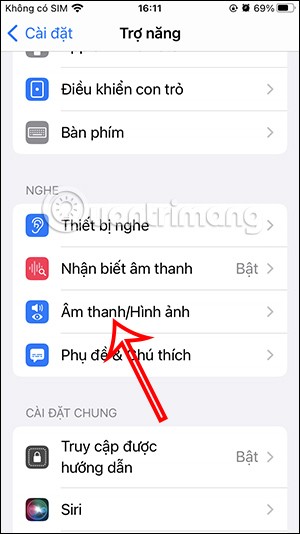
その結果、いつでも変更できる iPhone 用の着信音ファイルがさらに増えました。

そのため、iPhone 着信音の作成は非常に簡単で、以前のように iTunes で直接作成する必要はありません。曲を iPhone 着信音の m4r オーディオ形式に変換し、Tones フォルダーにコピーするだけで完了です。
GarageBand アプリを使用すると、iTunes やケーブルを使用して音楽をデバイスに転送することなく、iPhone 上で着信音を作成できます。このアプリケーションは、ドラム、ギター、オルガンなどの楽器や豊かなサウンドテーマに応じて、さまざまな種類のサウンド作成を提供します。
まず、以下のリンクからお使いのデバイス用の GarageBand アプリをダウンロードしてください。
ユーザーへの注意:GarageBand は iOS 10.2 以降を実行しているデバイスにのみインストールされます。アプリの容量がかなり重いので、アプリをダウンロードする際はWiFiに接続し、3Gを節約してください。
次に、デバイス上で GarageBand アプリケーションを開きます。最初のインターフェースで、「続行」をクリックします。
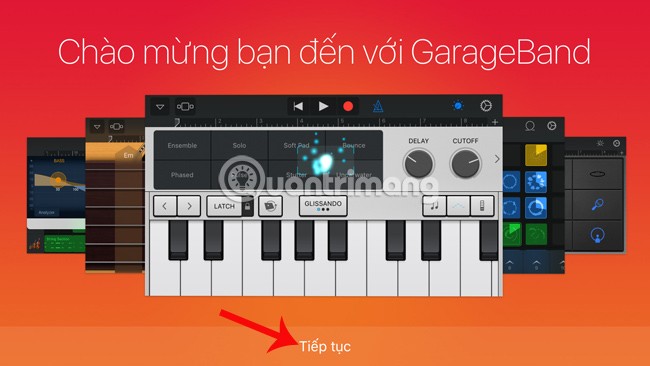
次のインターフェースに移動して、「GarageBand の使用」をクリックしてアプリケーションの使用を開始します。
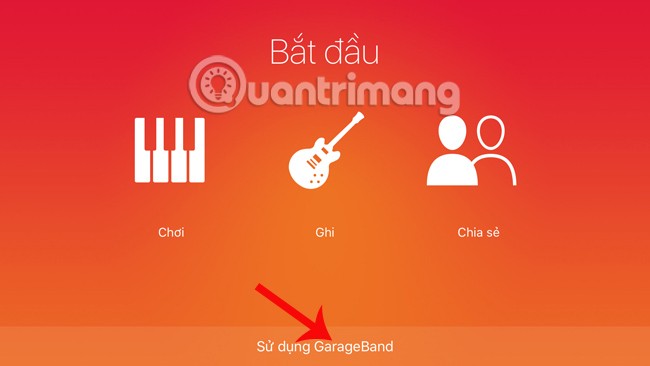
GarageBand がユーザーに提供するオーディオ録音サポート ツールを見ていきます。画面を右または左にスワイプしてサウンド作成ツールを見つけます。たとえば、サウンド レコーダー セクションを選択し、音声セクションをタップします。

以下に示すように、ループ ブラウザの表示アイコンをクリックします。
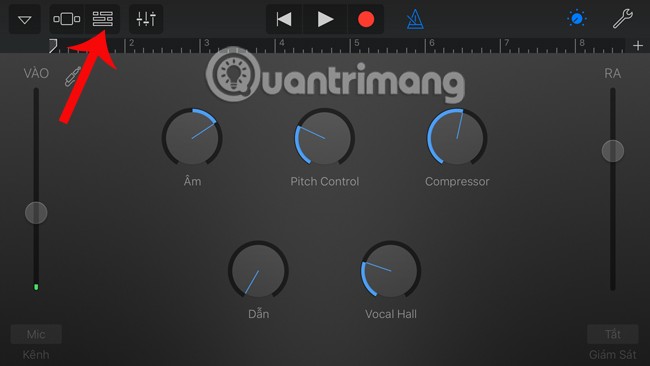
円形の音楽アイコンをタップして、iPhone の着信音として曲を選択します。
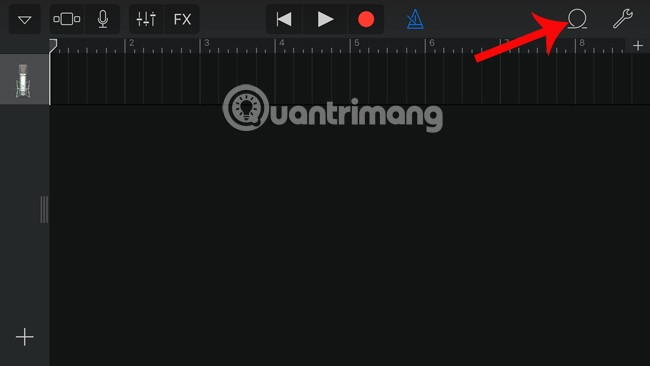
ここで、ユーザーはApple Loopsで利用可能な曲を選択したり、オーディオファイルをタップして別の曲を選択したりできます。
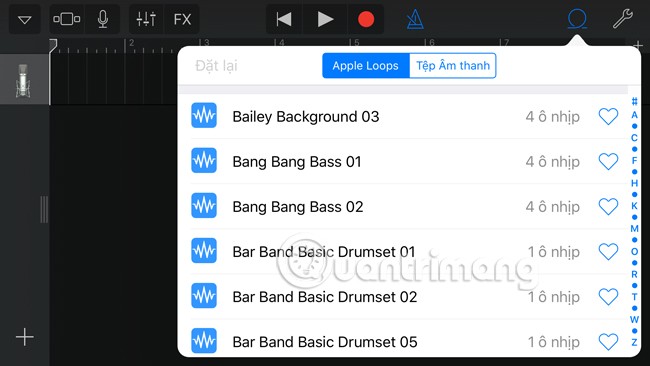
着信音に設定したい曲を見つけたら、それをタップして GarageBand の現在のビューにドラッグします。曲の長さを長くするには、上のプラスアイコンをクリックし、セクションAをクリックします。
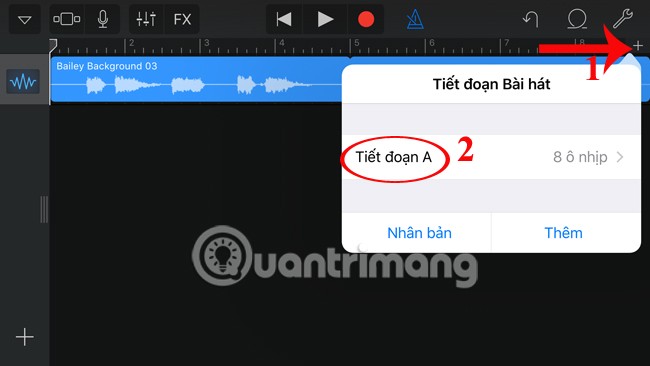
たとえば、レベル 30 に移動するには、手動セクションで上矢印を押し続けます。
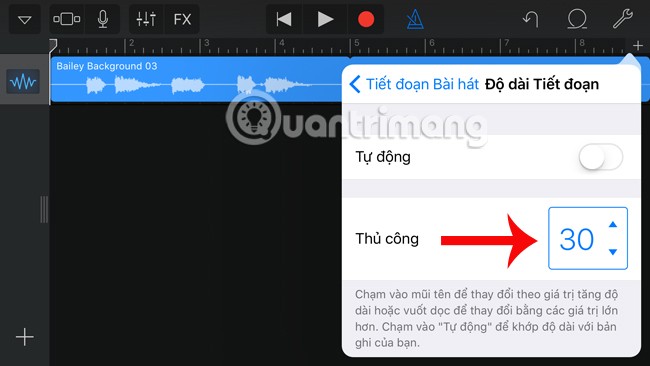
GarageBand の着信音カスタマイズ インターフェイスに戻ります。ドロップダウンの三角形のアイコンをクリックし、「My Songs」を選択します。

ユーザーは GarageBand で作成された音楽を閲覧できます。次に、インターフェースの右上隅にある[選択]ボタンをクリックします。
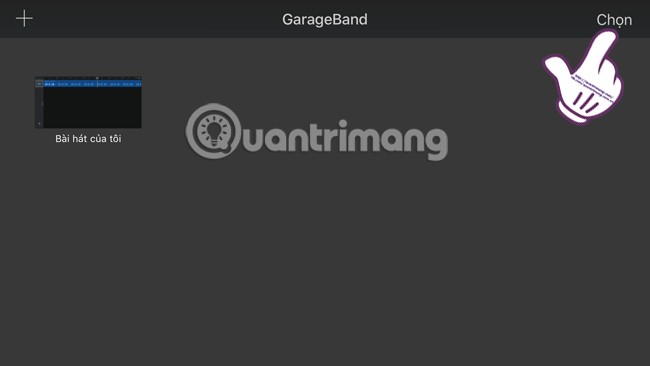
次に、ユーザーはGarageBand インターフェースで新しく作成された曲をクリックします。 GarageBand インターフェースの上部に、すぐにいくつかの曲のオプションが表示されます。この曲を iPhone の着信音として使用するには、図のように共有アイコンを押します。
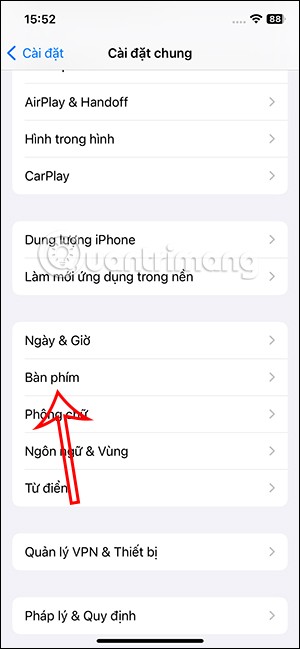
最後に、「着信音」をクリックして、その曲を iPhone の着信音として設定します。
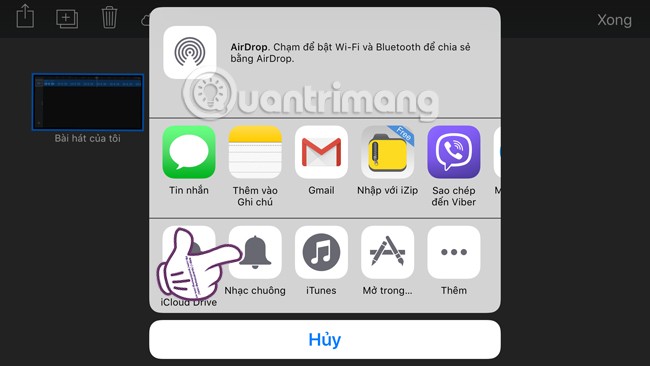
そこで、iTunes やケーブルを必要とせずに、GarageBand アプリケーションを使用して独自の iPhone 着信音を作成しました。 GarageBand が提供する曲を使用するだけでなく、デバイス上のアルバムの曲も使用してみてください。
幸運を!
高価なSamsung Galaxyを、市場に出回っている他のスマートフォンと全く同じ見た目にする必要はありません。少し手を加えるだけで、より個性的でスタイリッシュ、そして個性的なスマートフォンに仕上げることができます。
iOS に飽きて、最終的に Samsung の携帯電話に切り替えましたが、その決定に後悔はありません。
ブラウザ上のAppleアカウントのウェブインターフェースでは、個人情報の確認、設定の変更、サブスクリプションの管理などを行うことができます。しかし、さまざまな理由でサインインできない場合があります。
iPhone で DNS を変更するか、Android で DNS を変更すると、安定した接続を維持し、ネットワーク接続速度を向上させ、ブロックされた Web サイトにアクセスできるようになります。
「探す」機能が不正確になったり、信頼できなくなったりした場合は、いくつかの調整を加えることで、最も必要なときに精度を高めることができます。
携帯電話の最も性能の低いカメラがクリエイティブな写真撮影の秘密兵器になるとは、多くの人は予想していなかったでしょう。
近距離無線通信は、デバイス同士が通常数センチメートル以内の近距離にあるときにデータを交換できる無線技術です。
Appleは、低電力モードと連動して動作する「アダプティブパワー」を導入しました。どちらもiPhoneのバッテリー寿命を延ばしますが、その仕組みは全く異なります。
自動クリックアプリケーションを使用すると、ゲームをプレイしたり、デバイスで利用可能なアプリケーションやタスクを使用したりするときに、多くの操作を行う必要がなくなります。
ニーズに応じて、既存の Android デバイスで Pixel 専用の機能セットを実行できるようになる可能性があります。
修正には必ずしもお気に入りの写真やアプリを削除する必要はありません。One UI には、スペースを簡単に回復できるオプションがいくつか含まれています。
スマートフォンの充電ポートは、バッテリーを長持ちさせるためだけのものだと、多くの人が考えています。しかし、この小さなポートは、想像以上にパワフルです。
決して効果のない一般的なヒントにうんざりしているなら、写真撮影の方法を静かに変革してきたヒントをいくつか紹介します。
新しいスマートフォンを探しているなら、まず最初に見るのは当然スペックシートでしょう。そこには、性能、バッテリー駆動時間、ディスプレイの品質などに関するヒントが満載です。
他のソースからiPhoneにアプリケーションをインストールする場合は、そのアプリケーションが信頼できるものであることを手動で確認する必要があります。確認後、アプリケーションはiPhoneにインストールされ、使用できるようになります。












